
As notificações no OS X são um recurso relativamente novo, mas desde sua introdução em 2012 como parte do Mountain Lion, elas se tornaram quase indispensáveis, exibindo seu próprio painel de configurações e apropriadamente chamado de Centro de Notificação. Veja como aproveitar ao máximo esses dois recursos.
Se você usa o OS X, provavelmente notou as várias notificações que saem da borda direita da tela. Eles podem abranger uma quantidade considerável de informações e uma ampla variedade de aplicativos, serviços e anúncios do sistema.
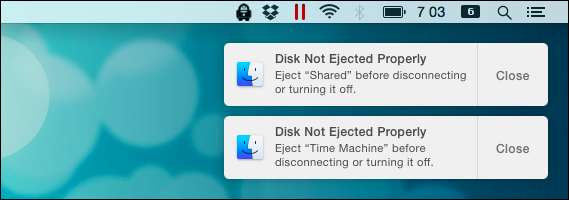
Existem dois componentes principais para o sistema de notificação do OS X: as configurações de notificações que são encontradas nas preferências do sistema, e a Central de Notificações que é acessada clicando nas três linhas no canto esquerdo da barra de menu ou deslizando três dedos para a esquerda a borda direita do trackpad.
Investigando essas configurações
Para entender primeiro as notificações do OS X, precisamos nos aprofundar nas configurações de notificação encontradas nas Preferências do Sistema. Alternativamente, use o Spotlight e apenas pesquise para eles.
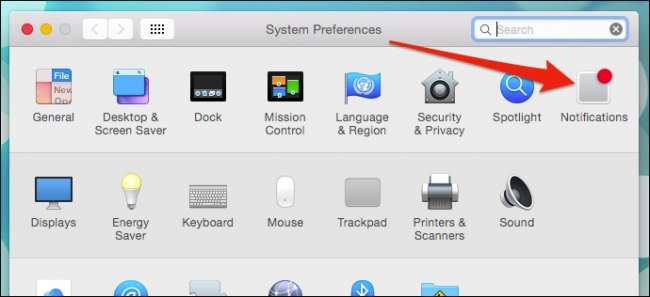
Vamos passar por essas configurações passo a passo e ver o que você pode fazer. De muitas maneiras, as configurações de notificação no OS X são muito como aqueles encontrados no iOS . O primeiro item é Não perturbe, que permite definir um horário e atribuir condições durante as quais seu computador irá ou não interromper ou perturbar.
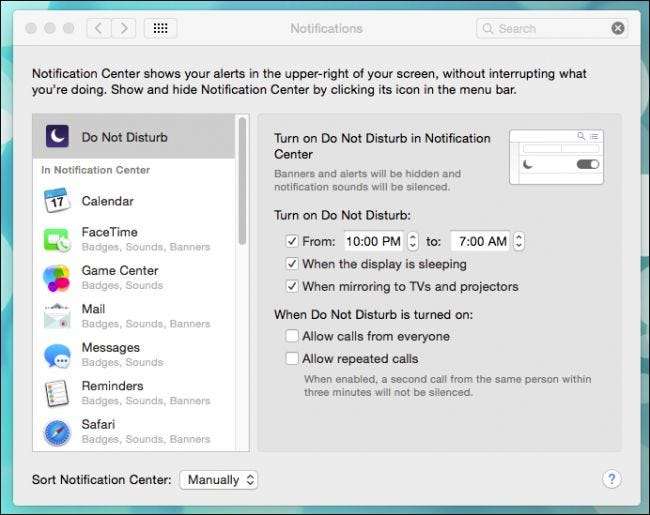
Quando examinamos as notificações que são exibidas na central de notificações, observe que abaixo de cada aplicativo ele informará o que ele está configurado para fazer (emblemas, sons e o estilo de alerta). Em nosso exemplo abaixo, escolhemos as configurações de notificação para o aplicativo Mail porque é uma boa representação de tudo o que você pode esperar encontrar. As configurações variam de aplicativo para aplicativo, mas o Mail tem praticamente todos eles.
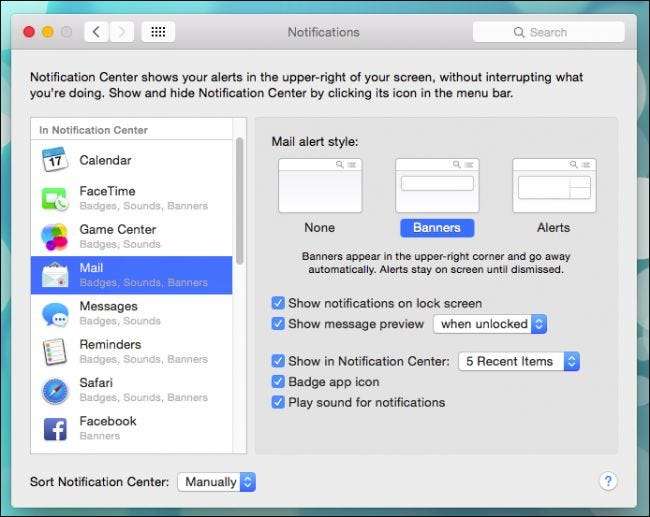
O estilo de alerta se aplica a qualquer coisa que possa exibir notificações. Como as letras pequenas abaixo explicam, os banners desaparecem automaticamente enquanto os alertas persistem até que você os ignore.
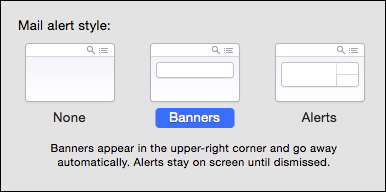
Abaixo dos estilos de alerta, você verá outras opções específicas do aplicativo. O que você vê aqui varia de aplicativo para aplicativo, mas com o Mail você recebe o tratamento completo.
As duas primeiras opções estão relacionadas à privacidade. Por exemplo, se você não deseja que as notificações apareçam na tela de bloqueio, você pode desmarcar a caixa ao lado de “mostrar notificações na tela de bloqueio”.
Se quiser que as notificações de mensagens apareçam na tela de bloqueio, mas não quiser que as visualizações sejam exibidas, você pode configurá-las para aparecer apenas quando o computador estiver desbloqueado ou pode desmarcar a opção para que as visualizações nunca sejam mostradas.

Você também pode desligar os sons para as notificações desse aplicativo, exibir ícones de aplicativos de emblema e decidir quantas notificações recentes serão exibidas na Central de Notificações. Se você optar por exibir ícones de aplicativos de emblema, você verá emblemas sobrepostos em seus ícones de aplicativo, como aqui com o contador de mensagens não lidas do nosso aplicativo Mail.
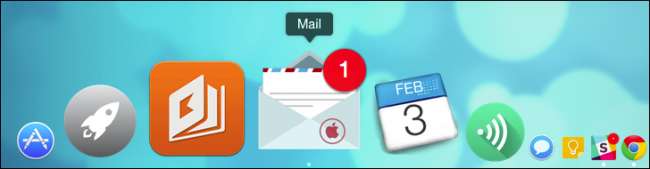
Por fim, você pode classificar como as notificações aparecem na Central de Notificações, por data ou manualmente. Se você classificar manualmente, poderá clicar e arrastar os aplicativos na ordem que desejar. Dessa forma, os aplicativos primeiro ou próximos ao topo aparecerão acima dos outros.
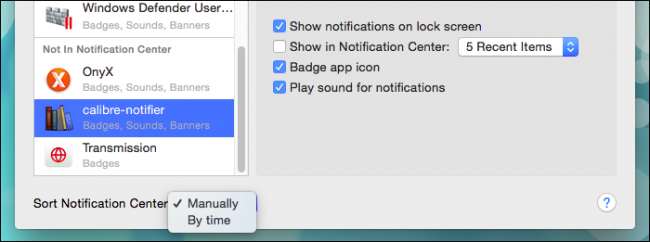
Se você arrastar um aplicativo para a parte inferior abaixo de “Não está na Central de Notificações”, como na captura de tela, ele não aparecerá na Central de Notificações.
O Centro de Notificação
Já que temos falado muito sobre isso, devemos finalmente passar algum tempo discutindo a Central de Notificações. A Central de Notificações pode ser acessada clicando nas três linhas na borda direita da barra de menu, ou você pode deslizar para a esquerda a partir da direita no trackpad com dois dedos.
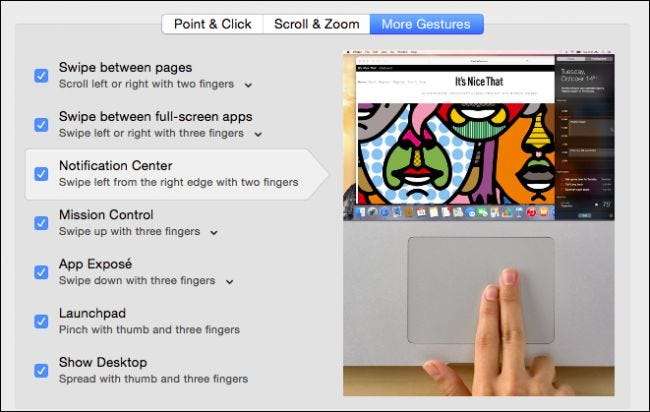
A Central de Notificações é dividida em dois painéis, Hoje e Notificações. O painel Hoje exibe informações do sistema e widgets que você pode adicionar ou remover para atender às suas necessidades e preferências. Você também pode ativar rapidamente "Não perturbe" para desativar temporariamente (ou permanentemente, se você não desativar) as notificações.
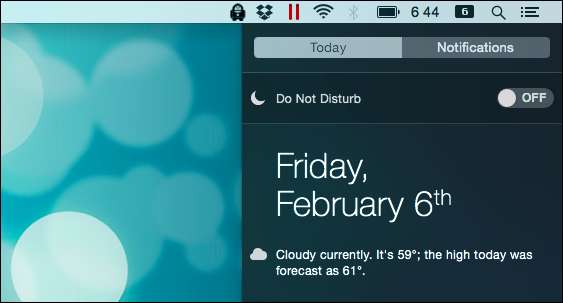
Para configurar o painel Hoje, clique no botão “Editar” na parte inferior.
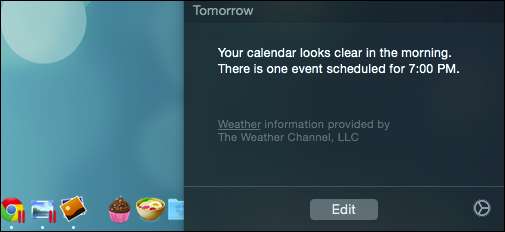
Você pode remover widgets clicando no símbolo de menos vermelho ou adicioná-los clicando no sinal de mais verde. Você também pode reordenar os widgets clicando e arrastando o widget pelas três linhas no canto superior direito.
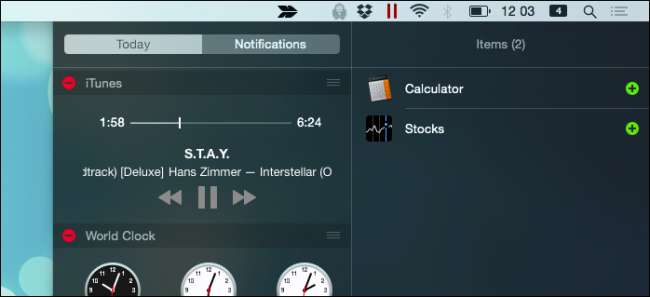
Quando estiver satisfeito com a aparência das coisas, você pode clicar em "Concluído" na parte inferior do painel Hoje.

Se você quiser adicionar mais widgets, clique em “App Store” para abrir a Mac App Store em uma página designada de widgets da central de notificação.
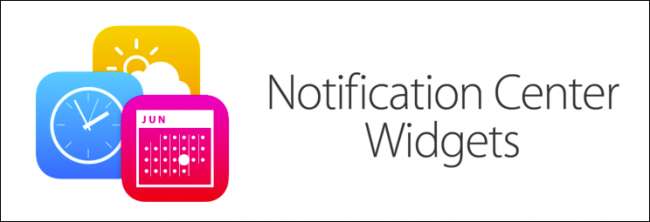
Observe também que no painel Hoje há uma seção Social que você pode usar para atualizar seu status via LinkedIn, Facebook, Twitter e Mensagens. Antes de usar esta seção, no entanto, você deve adicionar contas ao OS X através das preferências do sistema Contas da Internet .
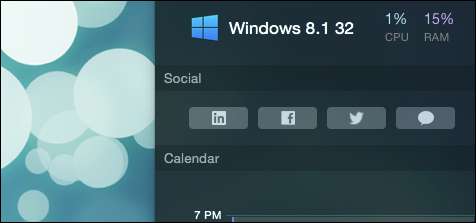
Finalmente, existem as notificações reais, que além de deslizarem para fora da borda da tela, também são salvas no painel de Notificações. Para removê-los, clique no pequeno “X” no canto superior direito.
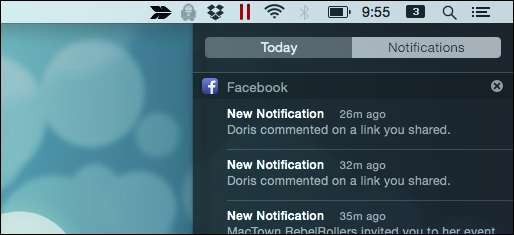
Lembre-se de que na seção anterior explicamos como configurá-los por meio das preferências de Notificação. O painel de notificações é onde muitos desses ajustes entram em jogo. Por exemplo, ordenamos que as notificações do Facebook apareçam na parte superior e o sistema mostrará apenas as cinco mais recentes.
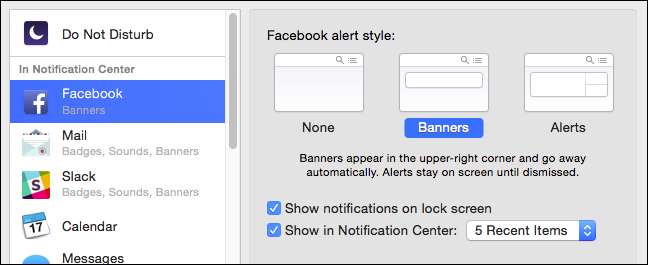
Mas isso é basicamente tudo o que existe. É um sistema simples, mas altamente configurável, permitindo que você veja as informações que são relevantes para você e silencie as que não são, ou apenas desligue todas. Melhor ainda, se você usa notificações, mas quer um pouco de paz e sossego, pode ativar o modo Não perturbe e trabalhar sem interrupções.
Vamos ouvir de você agora. Gostamos dos comentários sobre o que você pensa, especialmente em relação a como a Apple implementou notificações em seu sistema. É adequado ou você acha que eles estão faltando de alguma forma? Nosso fórum de discussão está aberto para seus comentários e perguntas, então diga-nos o que você pensa.
![[Updated] O Google Drive tem um sério problema de spam, mas o Google diz que uma solução está chegando](https://cdn.thefastcode.com/static/thumbs/updated-google-drive-has-a-serious-spam-problem-but-google-says-a-fix-is-coming.jpg)






